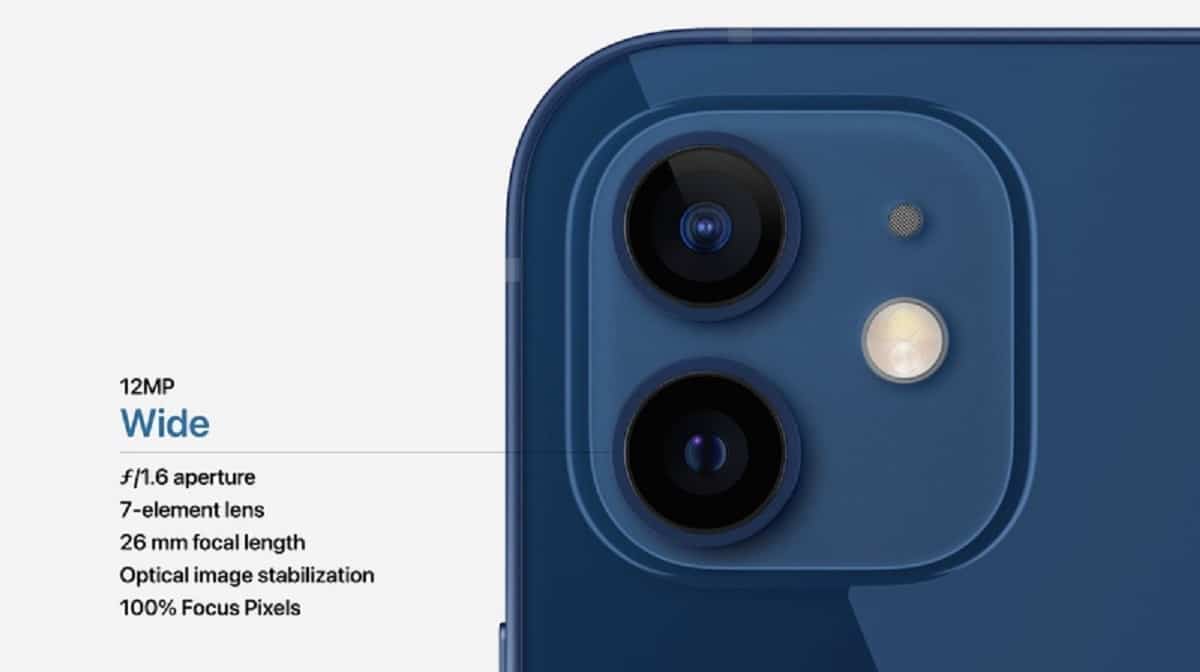
Quante volte hai visto una pianta o qualsiasi altro oggetto e ti sei chiesto quale fosse il suo nome? Se hai un iPhone, hai più di un semplice smartphone resistente. La fotocamera dell'iPhone potrebbe non essere quella con lo zoom maggiore o quella che scatta le migliori foto di notte, ed è una delle migliori, ma ha altre funzioni che possono aiutarti giorno per giorno senza la necessità di installare applicazioni di terze parti. Se vuoi conoscere il nome di qualche elemento o pianta, Ti diciamo come farlo facilmente.
La fotografia non è solo scattare foto di ciò che ci piace o di momenti divertenti e anche di momenti che vogliamo ricordare. Possiamo anche fotografare quei dati che ci danno che non vogliamo dimenticare o che abbiamo paura di smarrire il documento. Sai anche che l'iPhone ora è in grado di farlo riconoscere il testo che hai catturato sulla fotocamera. Bene, ci sono più cose che questa fotocamera può fare e una di queste è che può darci informazioni su ciò che abbiamo catturato. Può essere il nome di una pianta, un monumento, una razza di cane. Si tratta di provare e vedere quali sono le nostre esigenze.
Dato che abbiamo con noi iOS 15, abbiamo un funa funzione chiamata Ricerca visiva su iPhone. Questo ci aiuta in modo che possiamo selezionare una foto che abbiamo scattato e possiamo usare l'intelligenza dell'iPhone e con essa potrebbe indicare il nome di ciò che abbiamo fotografato. È un po' come facciamo quando scattiamo una foto di qualcuno e lo tagghiamo, quindi il telefono cerca le stesse caratteristiche in altre immagini e le tagga allo stesso modo. Con questo possiamo quindi cercare tutte le immagini in cui, ad esempio, compare la persona più amata.
Con Visual Search potremo poi conoscere il nome di quella pianta che tanto ci è piaciuta e alla quale abbiamo realizzato un'immagine catturata. Anche a un monumento oa un cane che abbiamo visto nel parco. Tutto è possibile e la verità è che non possiamo limitarci al semplice e basilare e se facciamo screenshot e poi utilizziamo questa funzionalità, potremmo essere sorpresi dalle risposte che ci dà.
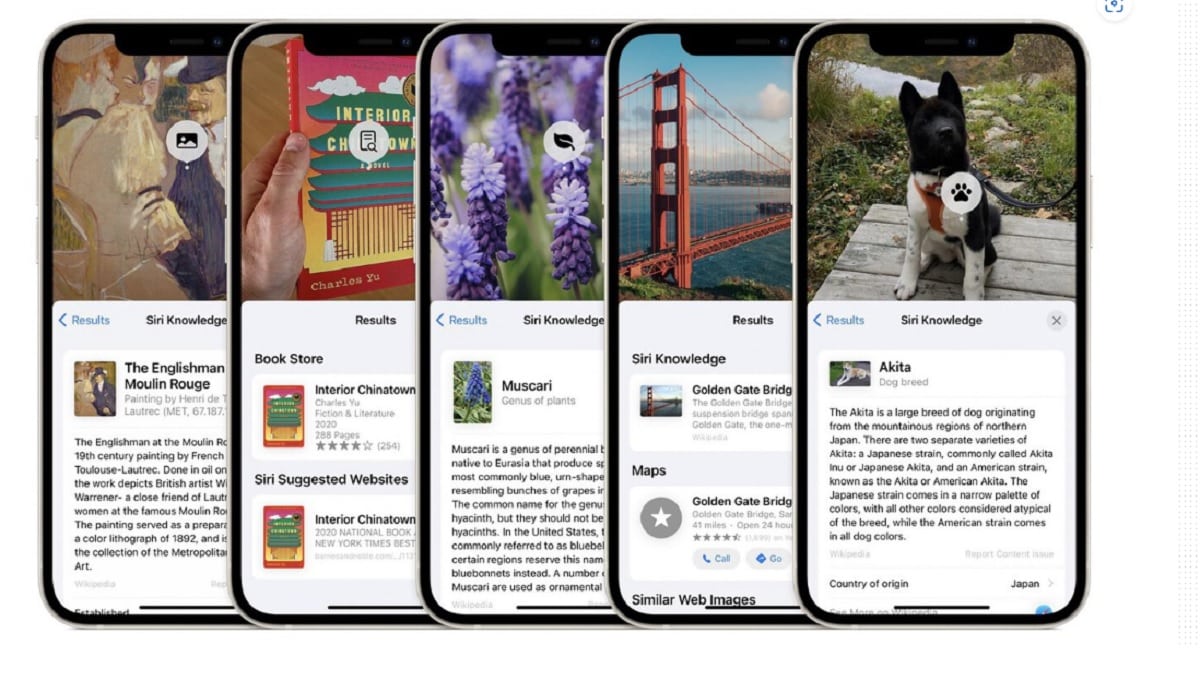
Per utilizzare questa funzione, dovremo farlo Fai il prossimo:
- Selezioniamo la foto in questione in cui abbiamo preso ciò che vogliamo sapere. Sii una pianta, un cane... qualunque cosa. Se ci troviamo in un'altra applicazione come Notes o ci hanno inviato un'e-mail con un'immagine, quello che dobbiamo fare è tenere premuta l'immagine per poterla selezionare. Si aprirà una serie di opzioni, incluso il salvataggio. Puoi se vuoi lasciarlo sulla bobina per comodità, ma non è necessario.
- Quando abbiamo la foto selezionata o trovata nella bobina, dobbiamo farlo premere il pulsante informazioni, che è la "i" che troviamo in basso a destra vicino all'icona di eliminazione.
- Se l'immagine contiene una persona, guarda in basso a sinistra della foto, vedrai un cerchio con il viso della persona. Lì puoi etichettarlo.
- Ma la cosa davvero interessante è che se l'immagine contiene informazioni che possono essere ingrandite, a icona di un'impronta animale o di una foglia. Ciò significa che puoi avere informazioni sulla razza dell'animale o sapere che varietà di pianta è.
per animali da compagnia e altri animali, o quello di una foglia
per piante e fiori.
- Tocchiamo quell'icona e Vedremo queste informazioni aggiuntive. Risultati che trovi dalla ricerca su Internet.
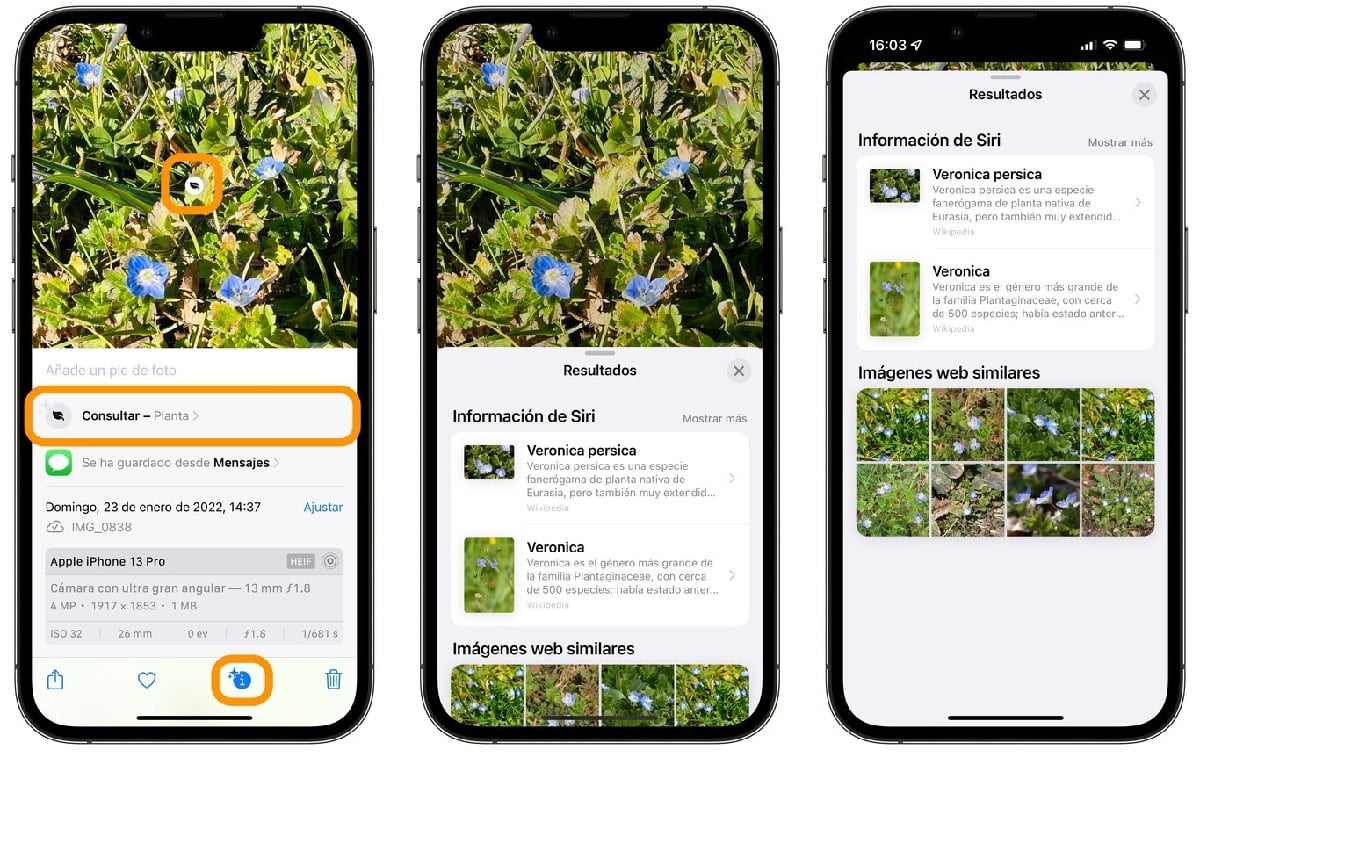
- Ricordare se il pulsante "i" non ha una stella,
, è che non sono disponibili informazioni aggiuntive e quindi la funzione di ricerca visiva non è stata attivata su iPhone.
Perché tutto questo funzioni, dobbiamo sapere che abbiamo bisogno, come abbiamo detto prima, di avere installato iOS 15 e avere uno di questi dispositivi Apple: iPhone, iPad Pro da 12,9 pollici (3a generazione) o successivi, iPad Pro da 11 pollici (tutti i modelli), iPad Air (3a generazione) o successivi, iPad (8a generazione) o modelli successivi, o iPad mini (5a generazione).
Come hai visto. il tutorial è abbastanza semplice. Abbiamo un ottimo strumento sul nostro iPhone per poter espandere le informazioni su molti siti di cui inizialmente potremmo non essere sicuri. Utilissimo quando si va un po' di fretta ma si vuole conoscere la storia del luogo in cui ci troviamo, la pianta che ha in casa il nostro vicino o la razza di cane che abbiamo incontrato e che non abbiamo mai visto prima. Tutto quello che devi fare è scattare una foto e poi, con tutto il tempo del mondo, seguire i passaggi indicati e goderti le informazioni che Internet ci fornisce con l'aiuto di Visual Search. Divertiti molto.